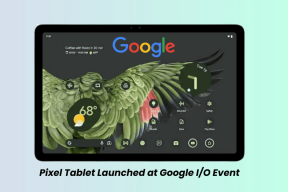Як зупинити відкриття Microsoft Teams під час запуску
Різне / / January 12, 2022
Початок глобальної пандемії та карантин у 2020 році призвели до різкого зростання використання програм для відеоконференцій, зокрема Zoom. Поряд із Zoom, такі додатки, як Microsoft Teams, також збільшилися в повсякденному використанні. Ця безкоштовна спільна програма доступна у формі a настільний клієнт, мобільний додаток для як пристроїв Android, так і IOS, і навіть в Інтернеті. Microsoft Teams пропонує автоматичне відкриття під час запуску ПК. Ця функція корисна, оскільки вам не потрібно відкривати програму під час запуску системи. Але іноді ця функція може вплинути на завантаження системи та сповільнити роботу ПК. Ми пропонуємо вам корисний посібник, який навчить вас, як зупинити відкриття Microsoft Teams під час запуску та як вимкнути автоматичний запуск Microsoft Teams у Windows 10.
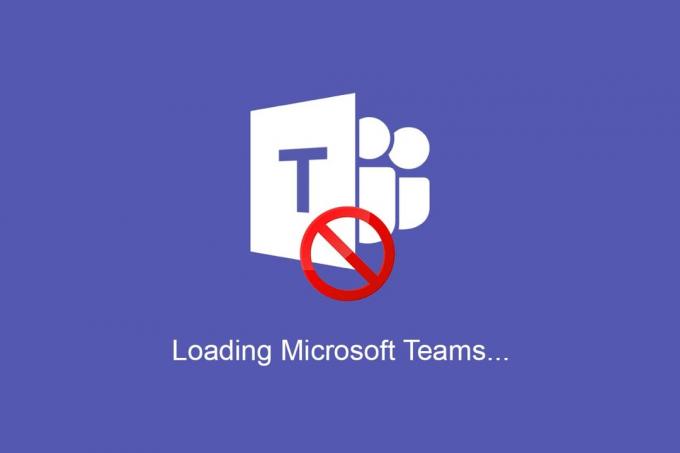
Зміст
- Як зупинити відкриття Microsoft Teams під час запуску в Windows 10.
- Навіщо відключати автоматичний запуск Teams під час запуску в Windows 10?
- Порада професіонала: оновіть Microsoft Teams, перш ніж вимкнути функцію автоматичного запуску.
- Спосіб 1: через загальні налаштування команд
- Спосіб 2: через диспетчер завдань
- Спосіб 3: через налаштування Windows
- Спосіб 4: через редактор реєстру
Як зупинити відкриття Microsoft Teams під час запуску в Windows 10
Станом на квітень 2021 року Microsoft повідомила про щоденну кількість активних користувачів понад 145 мільйонів для Microsoft Teams. Він став офіційною частиною всіх Пакети Office 365 і отримав багато позитивних відгуків як від малих, так і від великих підприємств. Як і будь-яка програма для проведення конференцій, вона пропонує такі функції, як;
- індивідуальні та групові аудіо- та відеодзвінки,
- конспектування,
- спільне використання робочого столу,
- режим разом,
- завантаження та завантаження файлів,
- груповий календар тощо.
Найкраще те, що ви можете просто увійти з наявного облікового запису Microsoft, без необхідності запам’ятовувати ще один абсурдно складний пароль.
Навіщо відключати автоматичний запуск Teams під час запуску в Windows 10?
- Як би це не було чудово, існує поширена скарга на функцію автоматичного запуску під час запуску ПК впливає на загальний час завантаження системи.
- Крім автоматичного запуску, Teams також відомий тим, що залишатися активним у фоновому режимі.
Примітка: Якщо програмі заборонено працювати у фоновому режимі, у вас може виникнути затримка в сповіщеннях про повідомлення або ви можете не отримувати їх взагалі.
Порада професіонала: оновіть Microsoft Teams, перш ніж вимкнути функцію автоматичного запуску
Іноді функція автоматичного запуску Teams не вимикається, навіть якщо ви зробили це вручну. Це може бути через застарілу версію Teams. Виконайте ці дії, щоб оновити Microsoft Teams, а потім вимкнути автоматичний запуск Microsoft Teams у Windows 10:
1. Запуск Microsoft Teams і натисніть кнопку значок із трьома крапками.
2. Виберіть Перевірити наявність оновлень варіант, як показано.
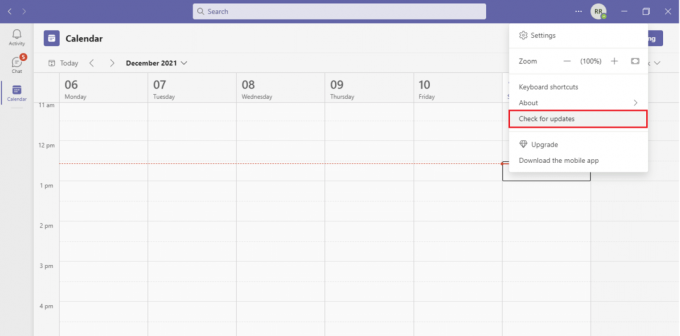
3. Microsoft Teams буде автоматично оновлюватися, якщо є доступне оновлення.
4. Виконайте будь-який із наведених методів, щоб вимкнути функцію автоматичного запуску.
Читайте також:Як налаштувати статус Microsoft Teams як завжди доступний
Спосіб 1: через загальні налаштування команд
На щастя, Microsoft включила можливість вимкнути автозапуск із самого налаштування програми Teams. Для цього виконайте наведені нижче дії.
1. Натисніть на Ключ Windows і тип Microsoft Teams, потім натисніть на відчинено, як показано.

2. Натисніть на значок із трьома крапками біля твого Значок профілю і вибрати Налаштування як зображено.
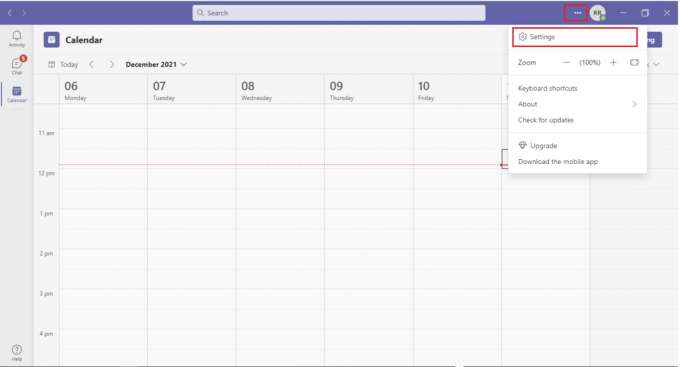
Примітка: Ще один швидкий спосіб вимкнути налаштування автоматичного запуску Teams – клацнути правою кнопкою миші піктограму програми в Панель завдань і перейти до Налаштування.
3. Перейдіть до Генеральний вкладку налаштувань і зніміть прапорці з таких параметрів, щоб запобігти запуску Teams у фоновому режимі та розрядженню акумулятора ноутбука:
- Автозапуск програми
- Відкрийте програму у фоновому режимі
- Після закриття запустіть програму

Читайте також:Як зупинити спливні сповіщення Microsoft Teams
Спосіб 2: через диспетчер завдань
У попередніх версіях ОС Windows усі програми запуску та пов’язані з ними дії можна було знайти в програмі «Конфігурація системи». Однак налаштування програми запуску з тих пір були переміщені в диспетчер завдань. Як і раніше, ви також можете вимкнути автоматичний запуск Microsoft Teams у Windows 10 звідси.
1. Натисніть кнопку Клавіші Ctrl + Shift + Esc одночасно відкрити Диспетчер завдань.
2. Перейдіть до Стартап табл.
Примітка: Натисніть на Детальніше можливість детального перегляду диспетчера завдань.
3. Знайдіть Microsoft Teams, клацніть правою кнопкою миші та виберіть Вимкнути з меню.
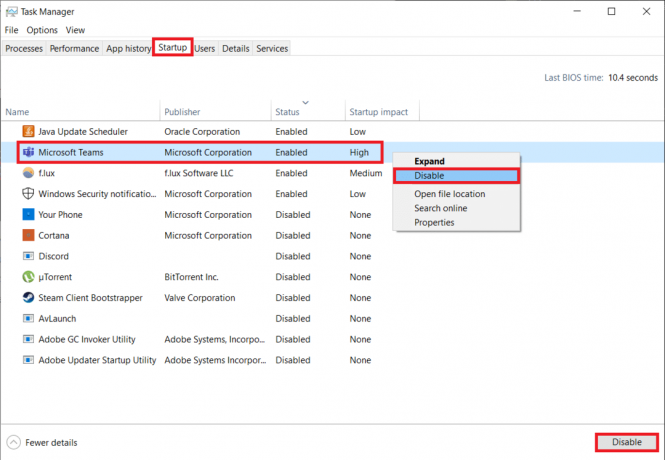
Спосіб 3: через налаштування Windows
Список програм запуску, який відображається в диспетчері завдань, також можна знайти в налаштуваннях Windows. Ось як заборонити Microsoft Teams відкриватися під час запуску через налаштування Windows:
1. Натисніть Клавіші Windows + I разом, щоб запустити Windows Налаштування.
2. Натисніть Програми налаштування, як зазначено нижче.

3. Перейдіть до Стартап меню налаштувань на лівій панелі.
4. Знайдіть Microsoft Teams і перемикач Вимкнено перемикач для програми.
Примітка: Ви можете сортувати програми за алфавітом або на основі їх впливу на запуск.
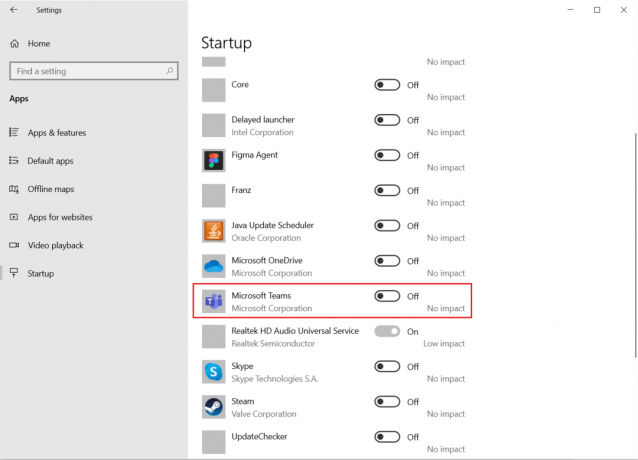
Читайте також:Виправити Microsoft Teams постійно перезавантажується
Спосіб 4: через редактор реєстру
Коли Microsoft Teams вперше почалося в комплекті з пакетом Office 365, не було простого способу запобігти його автоматичному запуску. З якоїсь причини програму не вдалося знайти в списку програм для запуску Windows, і єдиний спосіб відключити її від автоматичного запуску – це видалити запис у реєстрі програми.
Примітка: Ми радимо бути надзвичайно обережними при зміні реєстру Windows, оскільки будь-які несправності можуть призвести до більшої кількості проблем, навіть деяких серйозних.
1. Натисніть Клавіша Windows + R Для запуску Біжи діалогове вікно,
2. Тип regedit, і вдарив Введіть ключ для запуску Редактор реєстру.
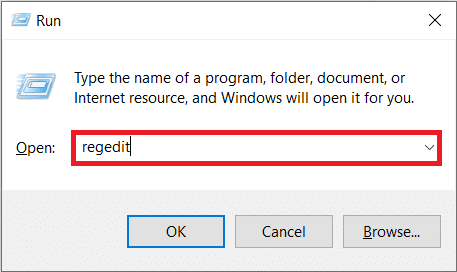
3. Натисніть на Так в подальшому Контроль облікових записів користувачів запропонувати продовжити.
4. Перейдіть до місця розташування шлях наведено нижче з адресного рядка:
Комп'ютер\HKEY_CURRENT_USER\SOFTWARE\Microsoft\Windows\CurrentVersion\Run
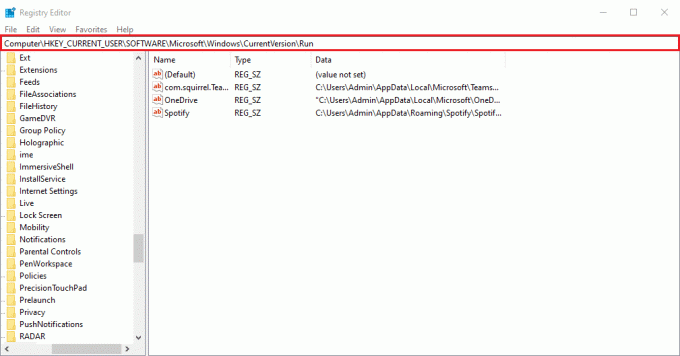
5. На правій панелі клацніть правою кнопкою миші ком.білка. Команди. Команди (тобто значення Microsoft Teams) і виберіть Видалити варіант, показаний виділеним.

Q1. Як закрити Microsoft Teams?
Відповідь Microsoft Teams — одна з тих програм, яка залишається активною навіть після натискання кнопки Кнопка X (закрити).. Щоб повністю вимкнути Teams, клацніть правою кнопкою миші його піктограму в Панель завдань і вибрати Вийти. Також вимкніть На Закрити, продовжуйте роботу програми функція з налаштувань Teams, тому наступного разу, коли ви натиснете на X, програма повністю закриється.
Рекомендовано:
- Виправлено високе використання ЦП служби оптимізації під час виконання .NET
- Виправте комп’ютери, які не відображаються в мережі в Windows 10
- Як зупинити автоматичне відкриття Microsoft Teams у Windows 11
- Як змінити аватар профілю Microsoft Teams
Сподіваюся, наведені вище методи допомогли вам навчитися як зупинити відкриття Microsoft Teams під час запуску. Крім того, якщо у вас є запитання/пропозиції щодо цієї статті, не соромтеся залишати їх у розділі коментарів.